
Ilaa imaatinka Windows 10, Windows 7 waxay u taagan tahay nidaamka qalliinka ee ugu guulaha badan uguna mahadcelin ee Microsoft. In kasta oo shirkadu aanay hadda taageero siinayn noocan, haddana waxa jira isticmaaleyaal badan oo kombiyuutaro wata oo ku jira oo hawlahooda u shaqaynaya. Dhankaas, Waxaan rabnaa in aan ku barno sida dib loogu rakibo Windows 7 kombuyuutar kasta iyada oo aan dhib badan lahayn.
Waa hab fudud oo fudud, kaas oo, si kastaba ha ahaatee, waxaad u baahan doontaa in lagu ogeysiiyo dhinacyo gaar ah si aad si guul leh u gaarto.
Maxaan u baahanahay si aan dib ugu rakibo Windows 7 kombayutarka?
Marka hore, kuwa raadinaya sida dib loogu rakibo Windows 7 waa inay ogaadaan taas beddelka kaliya waa rakibid nadiif ah. Sannado ka hor, markii Windows 10 ay qaadaysay tallaabooyinkeedii ugu horreeyay, waxaa suurtagal ah in la maro habka dib loogu noqonayo nidaamka qalliinka ee hore haddii aad ka soo cusbooneysiisay Windows 7. Hadda hadda suurtagal maaha, tan iyo Windows 10 waxay heshay a tirada dhan ee cusbooneysiinta iyo nooca isbeddelka ee aan hadda la socon karin soo celinta.
Dhanka kale, waxaad u baahan doontaa inaad haysato xusuusta USB ugu yaraan 8GB ama saxan DVD ah. Doorashada ugu badan ee lagu taliyay waa tan ugu horeysa, si kastaba ha ahaatee, ku rakibida diskka waxay kaa saari kartaa dhibaatada haddii aadan haysan dekedaha USB.
Intaa waxaa dheer, waa inaad samaysaa baaritaan hore si aad u ogaato sida loo galo BIOS-ka kombiyuutarkaaga markaa ka soo qaad warbaahinta rakibaadda. Tan waxaa badanaa lagu gaaraa adigoo riixaya F2 ama F1 kor u qaadista, si kastaba ha ahaatee tani way kala duwanaan kartaa iyadoo ku xiran soo saaraha.
Tixgelinta ka hor inta aan dib loo dajin Windows 7
Waxa ugu horreeya ee la tixgelinayo waa taas Haddii kumbuyuutarka aad rabto inaad dib ugu rakibto Windows 7 uu leeyahay nidaam hawleed sare, faylashaada lama ilaalin doono. Sidan oo kale, beddelka kaliya ee aad haysato waa inaad samayso rakibaad nadiif ah, halkaas oo wax walba laga saari doono.
Si kastaba ha ahaatee, haddii aad raadinayso sida dib loogu rakibo Windows 7 kombuyuutar kaas oo horeyba loogu rakibay isla nidaamka hawlgalka, ka dib waxaad hayn kartaa faylasha oo aad ka heli kartaa gal Windows.Old taas oo la abuuri doono inta lagu jiro hawsha.
Sida dib loogu rakibo windows 7 kombayutarkayga
Tallaabada 1: Soo deji Sawirka ISO
Qaybta aasaasiga ah ee hawshan waa sawirka ISO ee Windows 7, si kastaba ha ahaatee, caqabad ayaa hor taal, waana xaqiiqda ah in Microsoft ay ka laabatay suurtagalnimada in laga soo dejiyo boggeeda rasmiga ah. Tani waxay nagu qasbaysaa inaan isticmaalno boggaga internetka ee qolo saddexaad, markaa waxaan kugula talineynaa inaad fiiro gaar ah u yeelato faylka aad soo dejineyso, adigoo aqoonsanaya inuu yahay qaab ISO iyo in miisaankiisu yahay 3GB.
Talaabada 2: Samee USB ama DVD Bootable
Marka aad haysato sawirka ISO ee Windows 7, waa in aan gelinaa DVD ama USB oo aan ka dhignaa mid bootable ah. Gubida sawirka saxan dhab ahaantii waa mid fudud, kaliya waxaad u baahan tahay inaad geliso DVD-ga banaan ka dibna midigta guji sawirka ISO. Isla markiiba, Dooro ikhtiyaarka "Guba Sawirka" waxaana soo muuqan doona daaqad aad ka bilaabi karto duubista saxanka.

Dhinaceeda, ikhtiyaarka lagu abuurayo USB bootable ayaa aad loogu kalsoon yahay oo dhakhso badan. Si tan loo sameeyo, waa inaan haysanaa xusuusta USB ee ugu yaraan 8GB iyo codsiga Rufus.

Adeegani wuxuu kuu ogolaanayaa inaad ku duubto sawirada ISO ee nidaamyada hawlgalka USB kasta si aad halkaas uga rakibto. Si aad u hesho, raac xiriirkan y Marka aad haysato kombuyuutarkaaga, socodsii oo guji "Dooro" ikhtiyaarka. Halkaa waxaad ka dooran kartaa sawirka ISO Windows 7 ee aad hore u soo dejisay.

Guji bilawga dhamaadka waxaad yeelan doontaa USB-gaaga oo wata sawirka ISO ee Windows 7 oo diyaar u ah in dib loo rakibo.
Talaabada 3: Ka saar kombayutarka DVD-ga ama usha USB-ga
Sidii aan horay u soo sheegnay, si aan u fulino tallaabadan waxaan u baahannahay inaan sameyno baaritaan hore oo ku saabsan sida loo galo BIOS-ka kumbuyuutarka iyo in tani ay ku kala duwan tahay sida uu qabo soo saaraha. Si kastaba ha noqotee, marka la geliyo saxanka bootable gudaha DVD-ga, bootinta ayaa guud ahaan ka hormarin doonta wadista adag.. Tani waxay ka dhigan tahay in rakibiddu ay u badan tahay inay si toos ah u bilaabmi doonto.
Si kastaba ha ahaatee, Isla sidaas oo kale kuma dhici karto ulaha USB oo inta badan waxaad u baahan doontaa inaad sameyso laba tillaabo:
- Geli BIOS.
- Beddel nidaamka boot, adigoo isticmaalaya USB marka hore.
Talaabada 4 – Raac tillaabooyinka saaxirka
Adigoo siinaya mudnaanta USB bootinta iyo dib-u-kicinta, rakibaha Windows 7 ayaa isla markaaba ku weydiin doona inaad riixdo furaha si aad u bootinta. Kadib, waxaad aadi doontaa shaashadda soo dhaweynta halkaasoo ay tahay inaad gujiso "Install Now" badhanka.
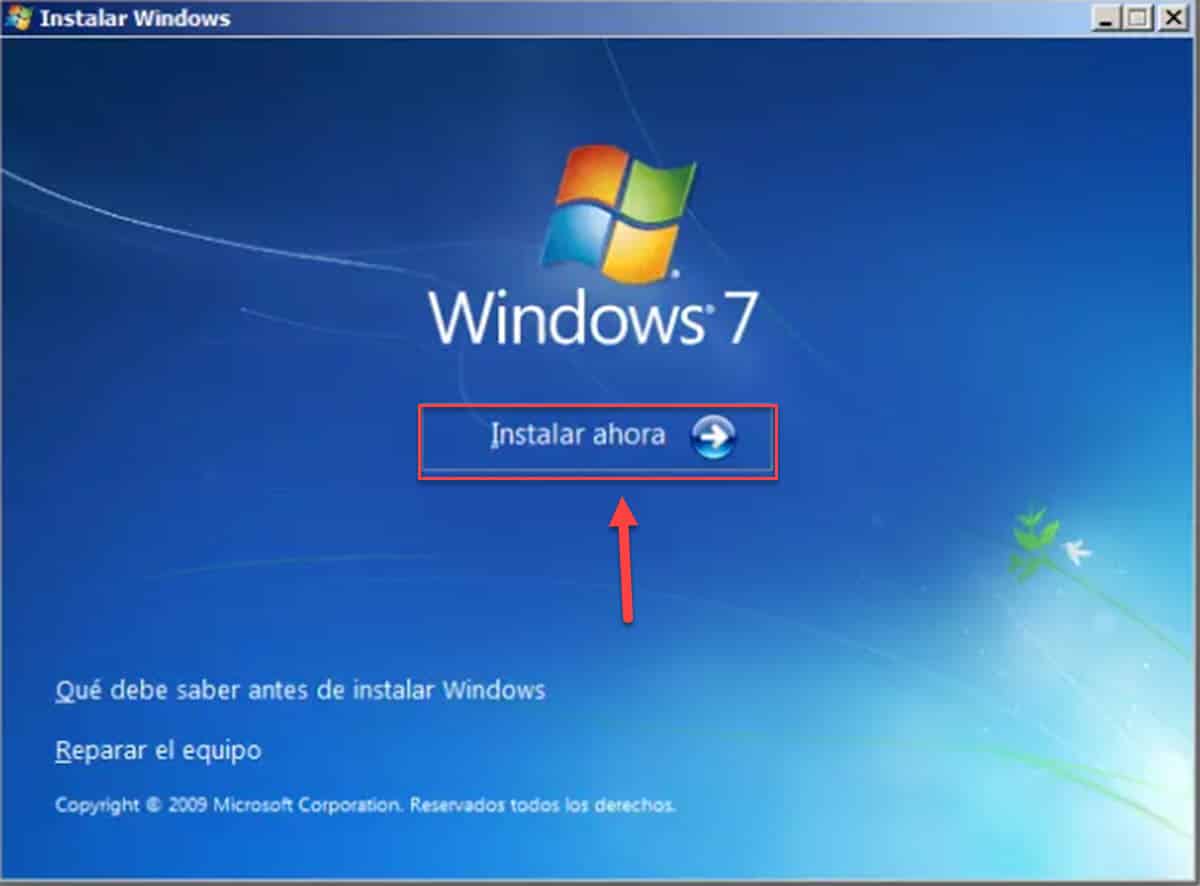
Isla markiiba, waxaad ku jiri doontaa bogga shuruudaha iyo shuruudaha. Aqbal iyaga oo guji "Next".
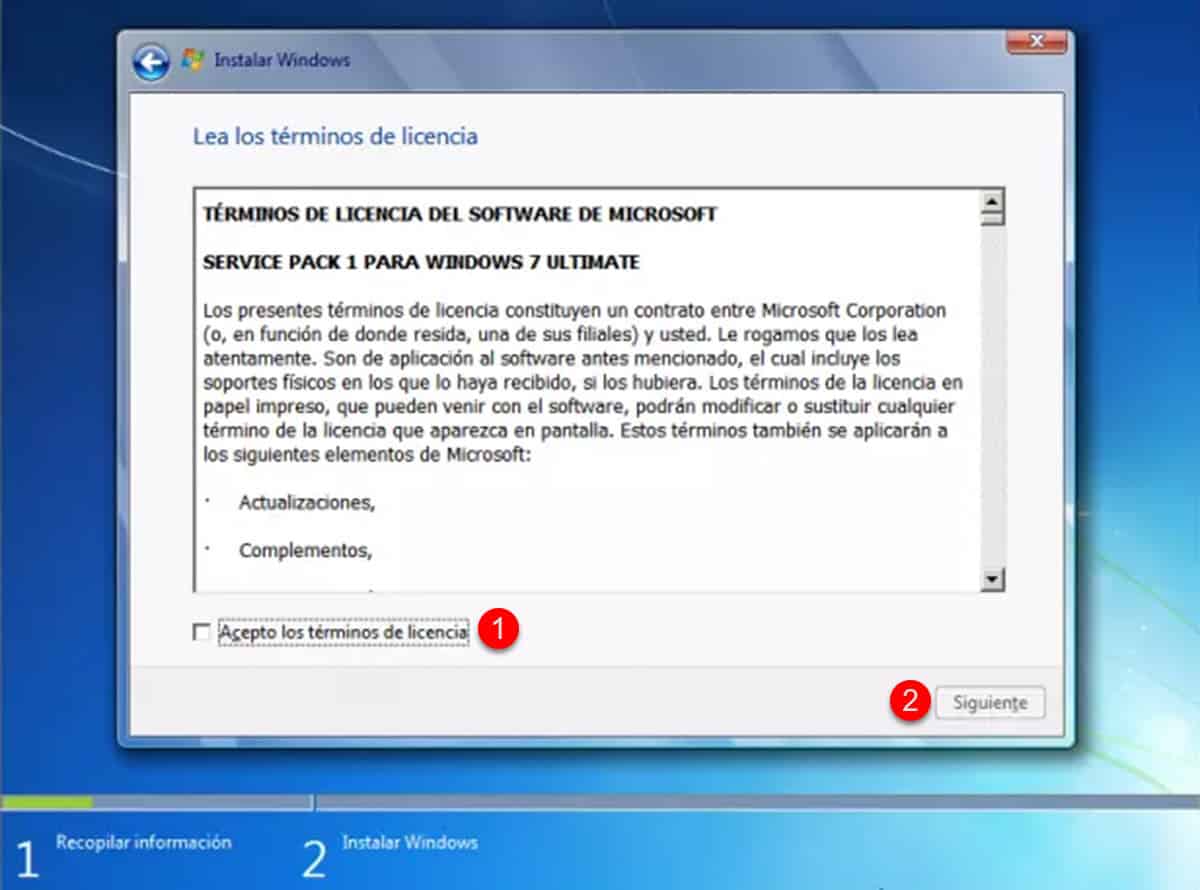
Saaxirku waxa uu ku weydiin doonaa haddii aad rabto in aad samayso wax cusboonaysiin ah ama rakibaad gaar ah. Dooro kan labaad.
Tallaabada 5: Ku rakib si nadiif ah ama u ilaali faylasha
Markaad dooranayso rakibaadda khaaska ah, nidaamku wuxuu ku geyn doonaa xulashada diskka halkaas oo aad rabto inaad ku darto Windows 7. Iyadoo ku xiran waxa aad halkan ku sameyso waxaad heli doontaa rakib nadiif ah ama waxaad ku hayn doontaa faylalka aad ku rakibtay qalabkii hore.
Si aad u samayso rakib nadiif ah, dooro oo ka saar dhammaan qaybaha (haddii ay jiraan).
Markaas, dooro drive adag oo guji "Format". Marka xigta, dhagsii "Cusub" ka dibna "Codso" badhanka si aad u abuurto mugga meesha nidaamka lagu rakibayo. Ugu dambeyntii, dhagsii "Next" si uu nidaamku u bilaabo rakibidda.
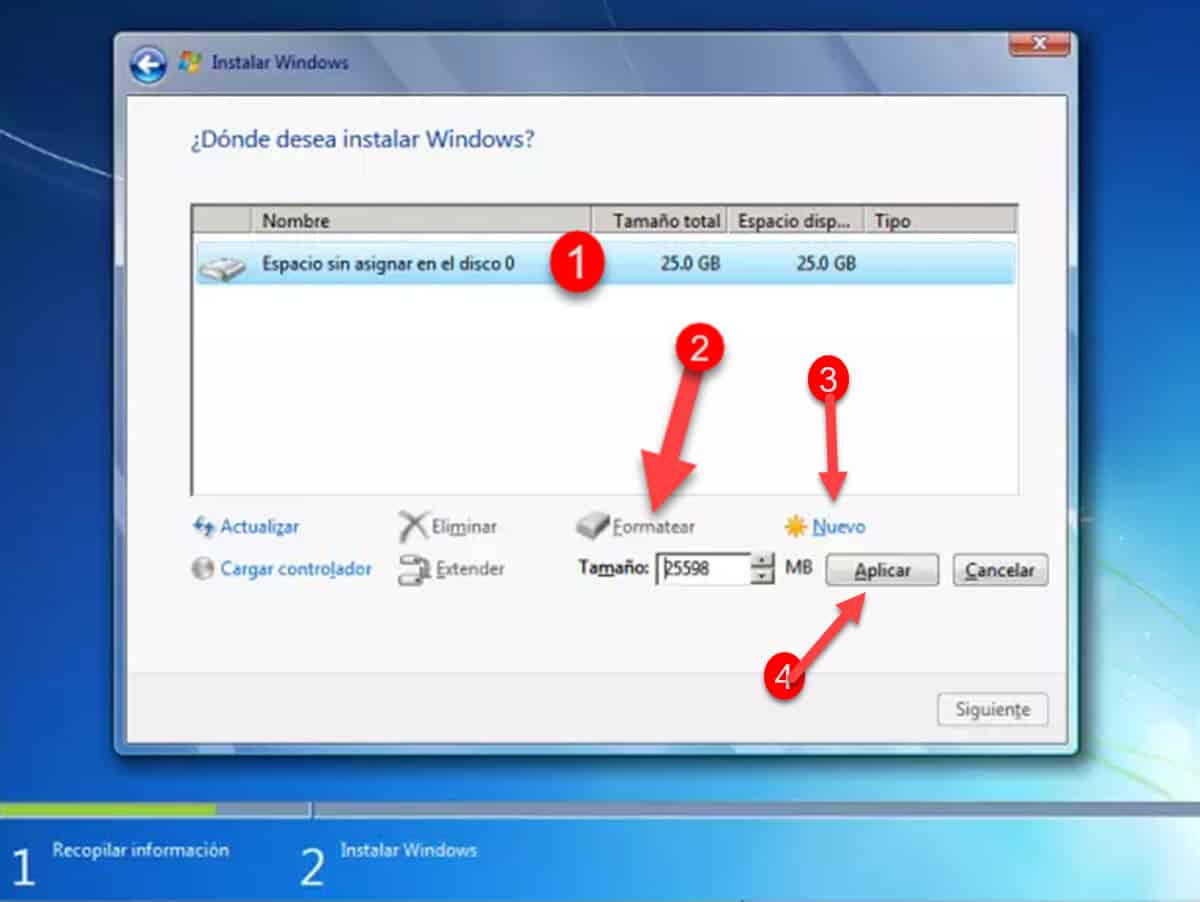
Haddii aad rabto inaad haysato faylashaada, ka dibna dooro darawalka adag oo dhagsii "Next" isla markiiba.
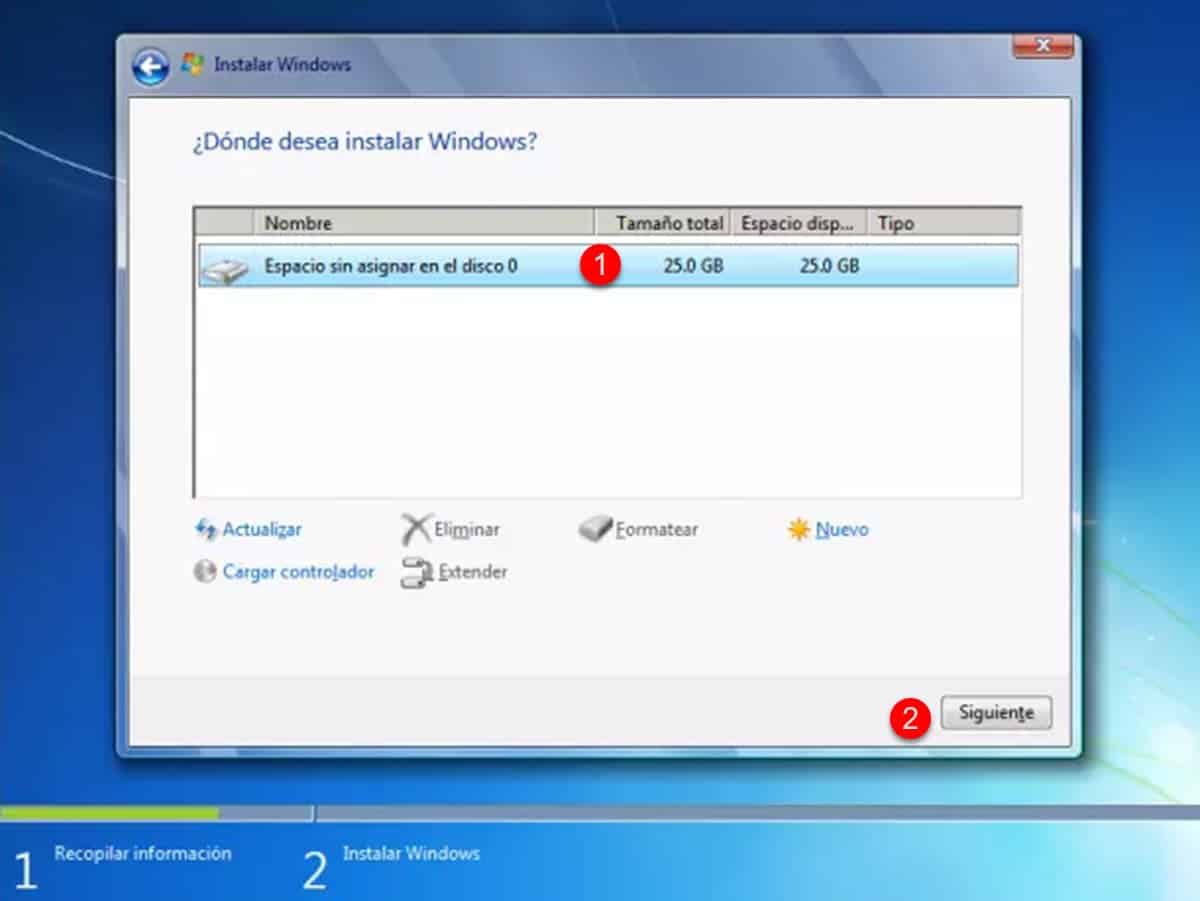
Farriin ayaa soo bixi doonta oo tilmaamaysa in uu jiro rakibaad hore oo Windows 7 ah iyo in faylasha lagu kaydin doono gal Windows.Old. Oggolow ka dibna dib u dajinta ayaa bilaabmi doonta, taas oo qaadan karta ilaa 20 daqiiqo.